다이렉트 X 를 이용한 그래픽 테스트 방법
업데이트됨: 5년 전
해결법 번호: 75821
일반적인 문제:
다이렉트 X 를 이용한 그래픽 테스트는 어떻게 하나요?Direct X 는 윈도우 환경에서 게임 이용 시 꼭 필요한 프로그램입니다. 또한 Direct X 에는 그래픽 카드, 사운드 카드와 같은 하드웨어의 이상 유무를 확인하는 테스트 기능이 포함되어 있습니다. 이 테스트 기능을 이용하여, 게임 실행 시 그래픽 / 사운드 의 이상 유무가 하드웨어 자체의 문제는 아닌지 확인해 보시기 바랍니다. 테스트를 진행하는 자세한 방법은 아래 내용을 참고해 주세요.
Dxdiag 실행 및 테스트 방법
- [시작] > [실행] (또는 윈도우 키[키보드 상 Ctrl 과 Alt 키 사이의 윈도우 로고 키] + R 을 입력)
- 빈 칸에 Dxdiag 입력
- 상단의 [디스플레이] 탭 클릭
- Direct X 기능 부분의 상태를 확인
[정상적인 경우]
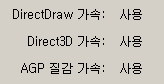
[문제가 있는 경우]
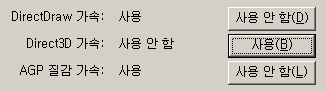
- [사용 안 함]으로 확인되는 경우, 우측의 [사용] 버튼을 클릭하여 문제가 해결되는지 확인
- [사용할 수 없음] 으로 인식되는 경우에는 드라이버 업데이트 및 다이렉트 X 재설치 진행
다이렉트 X 와 드라이버 업데이트를 진행하는 자세한 방법은 최신 드라이버 정보 페이지를 참고해 주세요. 또한 테스트 결과 문제가 발생한 경우에는, 오류 메시지를 통해 원인을 파악해 보시기 바랍니다. 단순한 드라이버 호환성 문제도 있으나, 일부의 경우에는 그래픽 카드 제조 회사에 문의해 보셔야 하는 경우도 있다는 점 참고 부탁 드립니다.